
বেশ লম্বা একটা বিরতি পর আসলাম। সবাই কেমন আছেন? আজকে আমি একটি টেক্সট-ইফেক্ট নিয়ে আলোচনা করব...
প্রথমেই আপনি যে ছবিটি নিয়ে কাজ করতে চাচ্ছেন, সেটি ফটোশপে ওপেন করুন।

এবার ব্যাকগ্রাউন্ড লেয়ারের উপরে রাইট ব্যাটনে ক্লিক করুণ অথবা কীবোর্ডে থেকে Ctrl + J চেপে একটি কপি তৈরি করুন।
নিছে দেখুন...
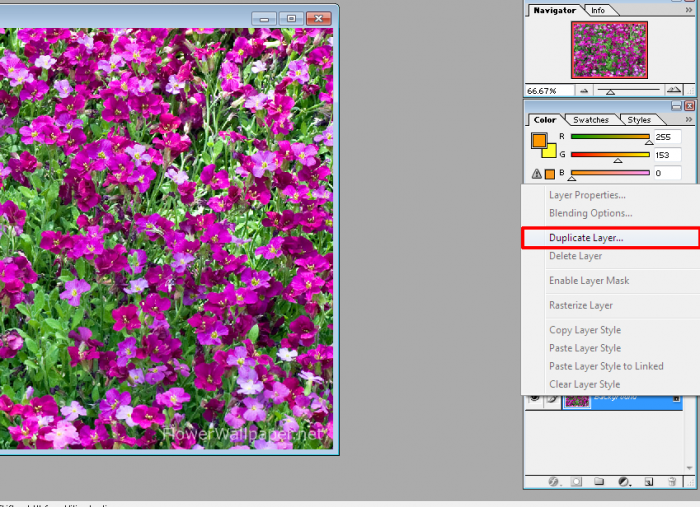
এবারে আমরা এই দুটি লেয়ার অর্থাৎ Background লেয়ার এবং Background copy -এর মাঝে নতুন একটি লেয়ার তৈরি করব। Background copy সিলেক্ট থাকা অবস্থায় রেখে লেয়ার প্যানেলের Create a new layer -আইকনটিতে ক্লিক করুন, এতে নতুন একটি লেয়ার তৈরি হবে।
নিছে দেখুন...
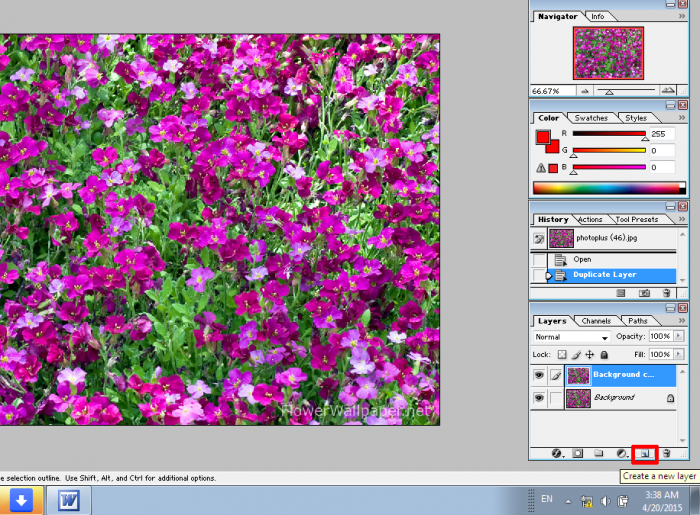
এখন আমরা আমাদের এই নতুন লেয়ারটিকে সাদা রঙ দিয়ে পূর্ণ করে দিব। কাজটি করতে কীবোর্ডে থেকে ব্যাকস্পেস ক্লিক করুন। লেয়ার প্যানেলে দেখুন আমাদের নতুন লেয়ারটি অর্থাৎ Layer 1 সাদা রঙ দিয়ে পূর্ণ হয়ে গেছে। খেয়াল রাকতে হবে যে Background color যেন সাদা থাকে...

এবারে Background copy সিলেক্ট করে নিন।
এবং টুল বার থেকে টাইপ টুলটি সিলেক্ট করে নিন।
টাইপ টুলের অপশন বারে পছন্দমত ফন্ট সেট করে নিন। আমার ছবির জন্য আমি Cooper Std ফন্টটি সেট করলাম। টেক্সট কালার হিসেবে White সেট করলাম।

এবার টাইপ টুল ব্যবহার করে আপনি যা লিখতে চাচ্ছেন, তা লিখে ফেলুন। আমি Techtunes শব্দটি লিখলাম।
এখন লেখার সাইজ ছোট বড় করতে প্রথমে কীবোর্ডে Ctrl + T চেপে ফ্রি-ট্রান্সফরম অপশনটি একটিভ করে নিন। এবার কীবোর্ডে Alt বাটনটি চেপে ধরে রেখে ডান দিকের কর্ণারের হ্যান্ডেলটি টেনে লেখাটিকে বড় করে নিন এবং জায়গামত বসিয়ে দিন। হয়ে গেলে Enter চাপুন।

এবারে লেয়ার প্যানেলে টেক্সট লেয়ারটিকে টেনে Background copy এর নিচে বসিয়ে দিন। এতে আমাদের লেখাটি ছবিটি দিয়ে ঢেকে যাবে। চিন্তা নেই, আমরা একটু পরেই এটা নিয়ে কাজ করব।
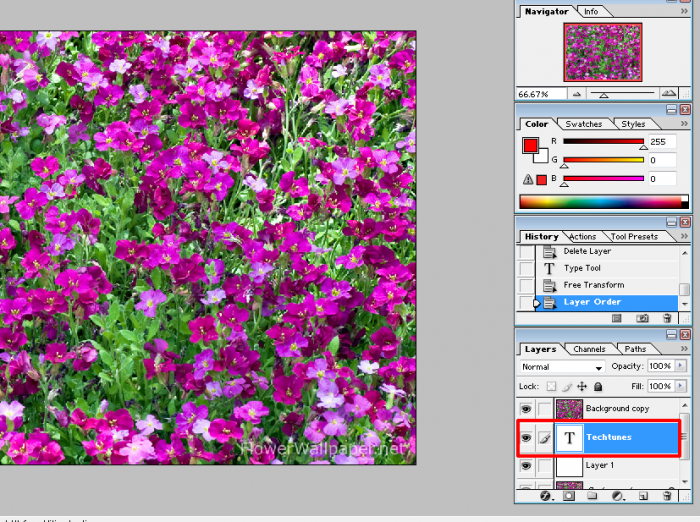
আবারো Background copy সিলেক্ট করে নিন। এখন মেনু বারের Layer অপশনে যান, সেখান থেকে Group with previous সিলেক্ট করুন। অথবা কীবোর্ডে থেকে Ctrl + G চাপেন। এতে করে আমাদের ব্যবহৃত ছবিটি আমাদের লেখাটির উপর ক্লিপ হয়ে যাবে।
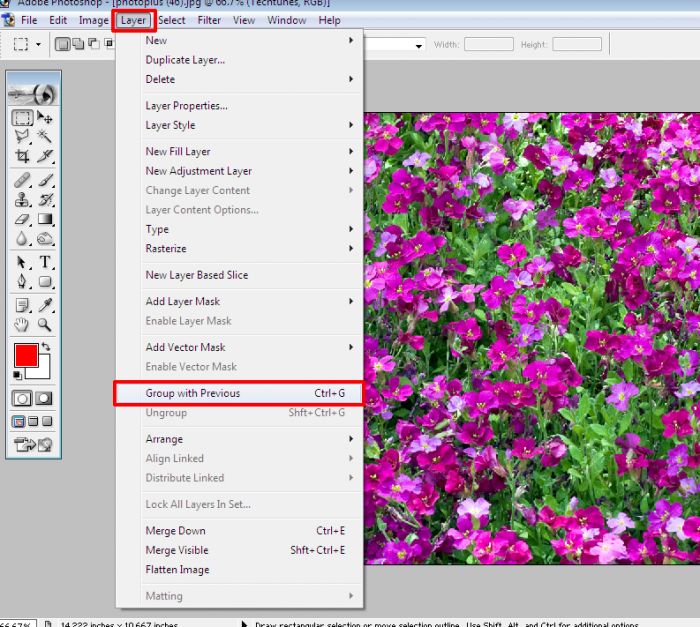
Group with previous ব্যবহার করার ফলে আমাদের ছবির যে অংশটুকু লেখার উপর রয়েছে, সেই অংশটুকুই শুধু দেখা যাবে, বাকি অংশটুকু অদৃশ্য হয়ে যাবে। প্রয়োজন মনে করলে Background copy সিলেক্ট থাকা অবস্থায় মুভ টুল ব্যবহার করে আপনি লেখার উপর ছবির স্থান পরিবর্তন করতে পারেন।
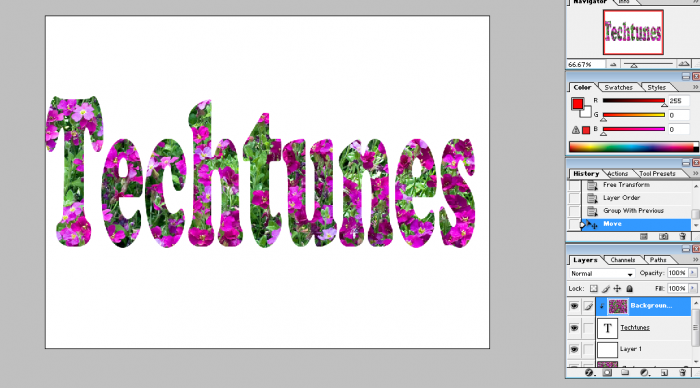
আমাদের কাজ প্রায় শেষ। তবে কাজটিকে আরেকটু সুন্দর করতে আমরা আমাদের টেক্সট লেয়ারটিতে এখন Drop Shadow/ Bevel and Emboss ব্যবহার করব। প্রথমেই টেক্সট লেয়ারটি সিলেক্ট করে নিন। তারপর লেয়ার প্যানেলের রাইট ব্যাটনে ক্লিক করে Blending Options ক্লিক করুন।
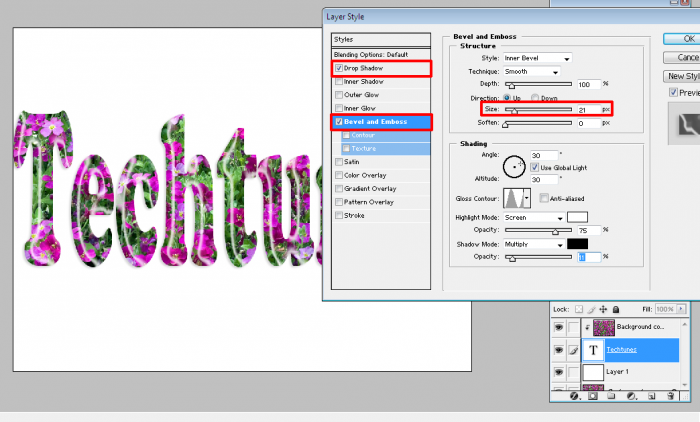
আমাদের কাজ শেষ। এই হচ্ছে আমাদের কাজ শেষের ফলাফল…

সবাই ভাল থাকবেন...
আমি ইলিয়াছ আহমেদ। বিশ্বের সর্ববৃহৎ বিজ্ঞান ও প্রযুক্তির সৌশল নেটওয়ার্ক - টেকটিউনস এ আমি 12 বছর 5 মাস যাবৎ যুক্ত আছি। টেকটিউনস আমি এ পর্যন্ত 36 টি টিউন ও 274 টি টিউমেন্ট করেছি। টেকটিউনসে আমার 1 ফলোয়ার আছে এবং আমি টেকটিউনসে 3 টিউনারকে ফলো করি।
ভাল @ আরো কিছু চাই